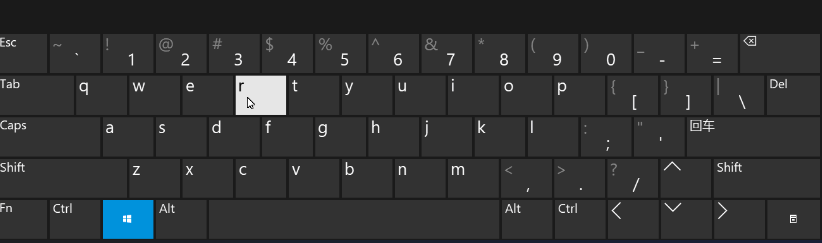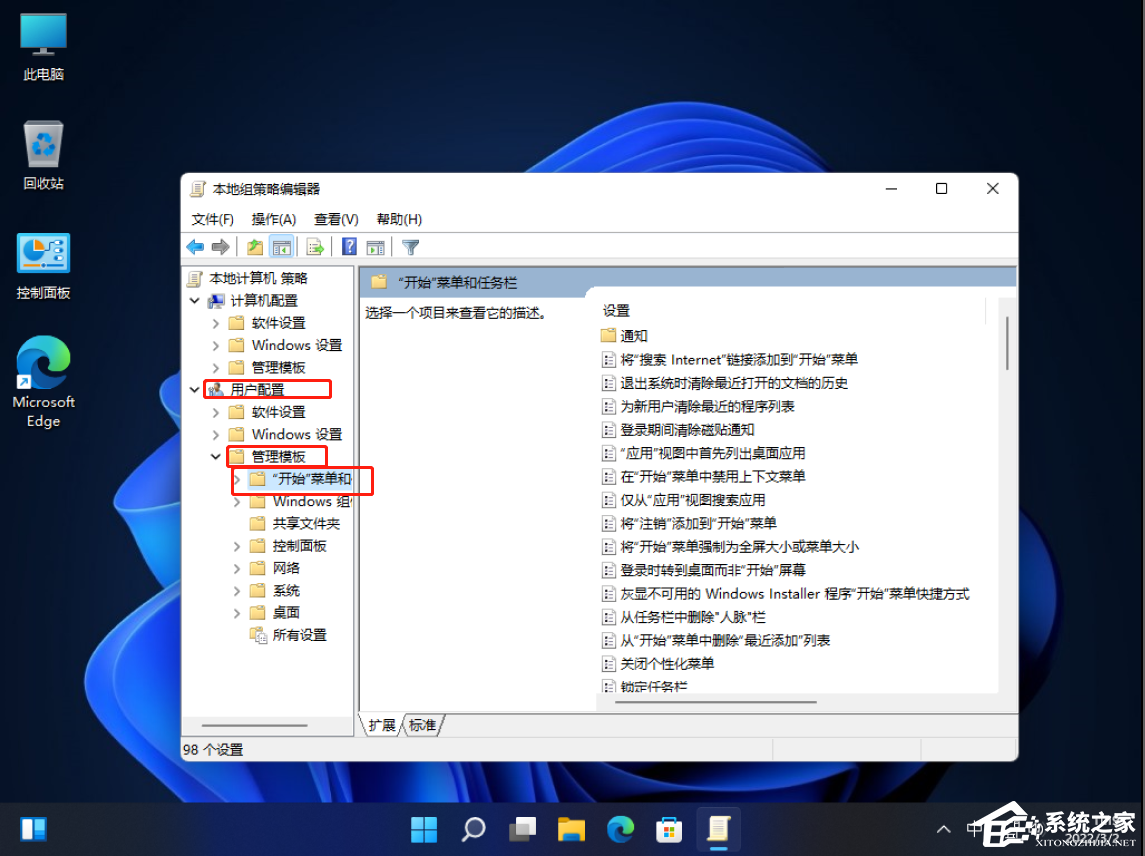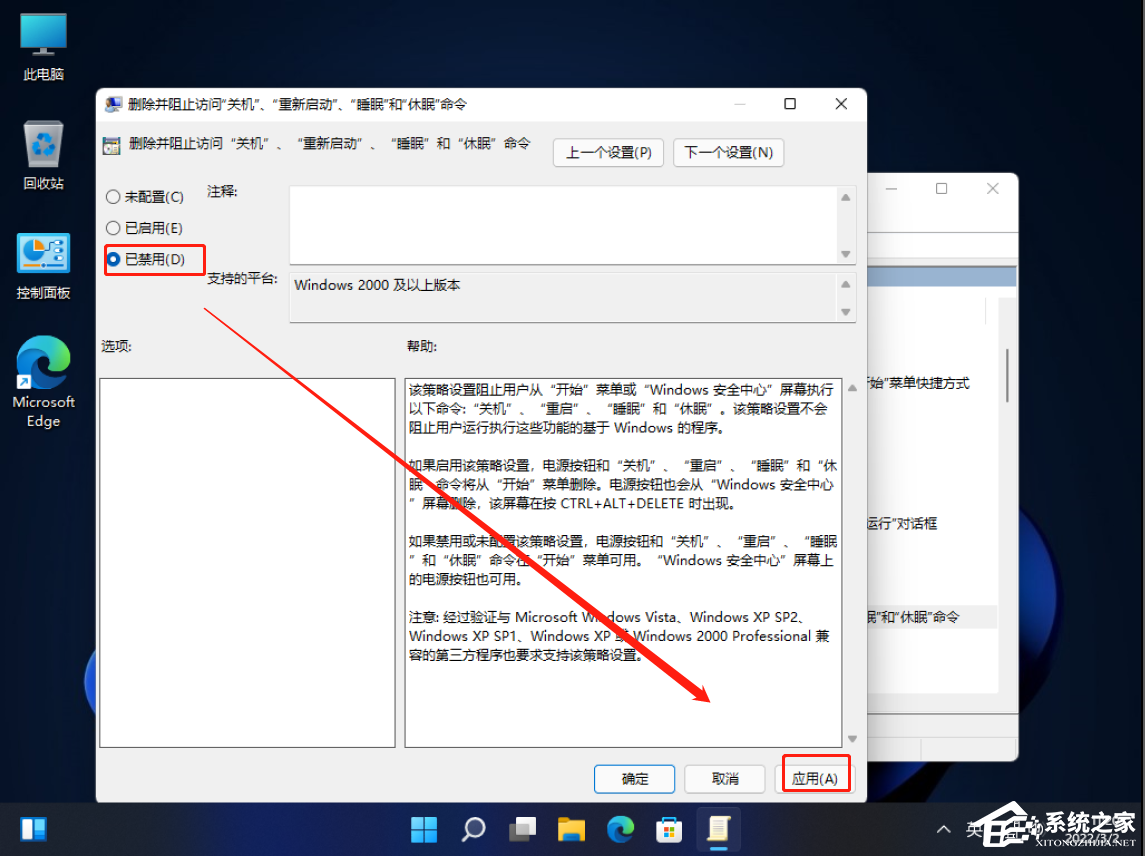许多用户使用电脑的时候,关机都是从开始菜单去关机,但是最近有不少用户在使用电脑的时候,发现开始菜单的关机键已经消失不见了,遇到这种问题我们应该怎么办呢?下面小编就带着大家一起看看看吧!
1、首先,按键盘上的 Win + R 组合键,打开运行;
2、运行窗口,输入 gpedit.msc 命令,按确定或回车,打开本地组策略编辑器;
3、本地组策略编辑器窗口,左侧点击展开用户配置 - 管理模板 - “开始”菜单和任务栏;
4、然后找到并双击打开删除并阻止访问“关机”、“重新启动”、“睡眠”和“休眠”命令;
5、删除并阻止访问“关机”、“重新启动”、“睡眠”和“休眠”命令窗口,将配置改为已禁用,并点击确定保存即可;
最后,如果关机还是没有,可以重启一下电脑试试看。

 时间 2022-06-27 10:01:54
时间 2022-06-27 10:01:54 作者 admin
作者 admin 来源
来源 

 立即下载
立即下载